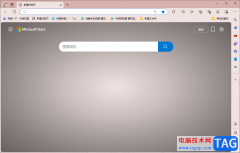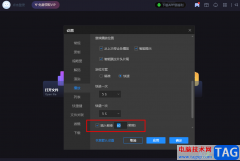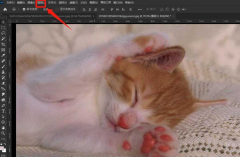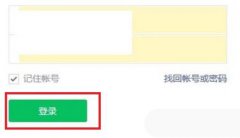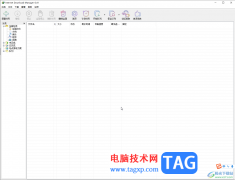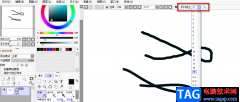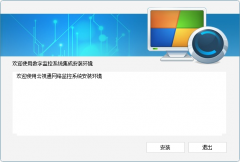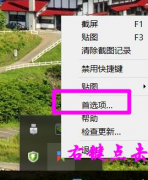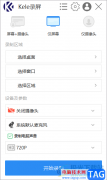剪映电脑版是非常好用的一款视频编辑器,你可以将自己喜欢的视频添加到剪映电脑版中进行制作,你可以使用到剪映中任何一个功能进行使用,有时候我们在制作视频的过程中,为了让该视频效果更加的明显,需要在视频某一个部分添加有彩虹光影的特效,但是有的小伙伴不知道怎么添加彩虹特效,其实添加彩虹特效只需要在特效功能中进行添加就可以了,给视频添加了彩虹光影特效的话,可以让该视频更加的突出,从而制作出自己想要的一个效果,特别是那种有天空白云的视频,那么给天空白云天上了彩虹,就会有一中唯美的氛围感,下面我们一起来看看如何使用电脑版剪映添加彩虹光影特效的具体操作方法吧,如果你需要的话可以看看方法教程,希望小编的方法教程可以帮助到大家。
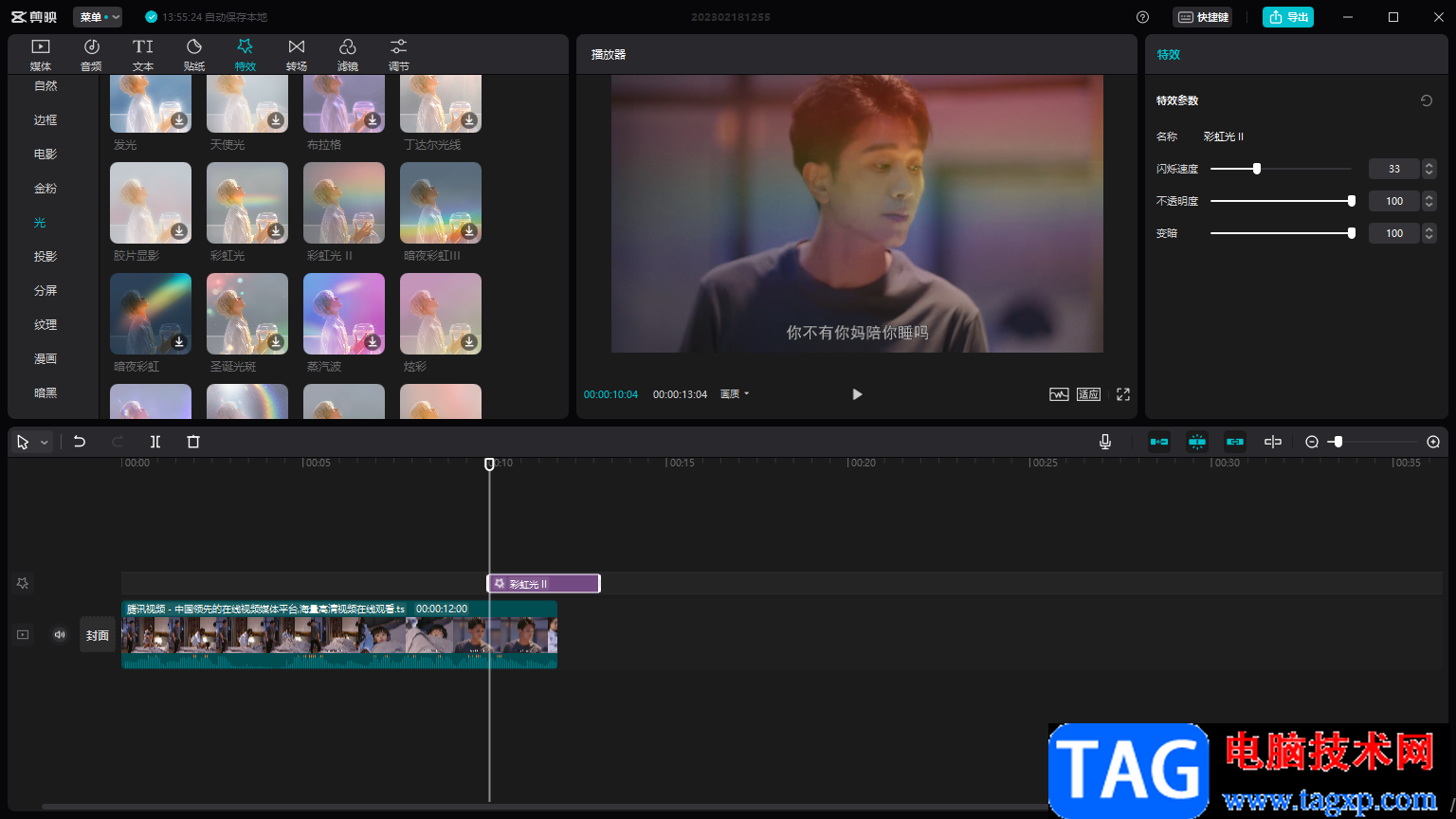
方法步骤
1.首先我们需要将视频添加进来,在操作页面中点击左侧【导入】,在打开的页面中添加自己想要的设置的视频。
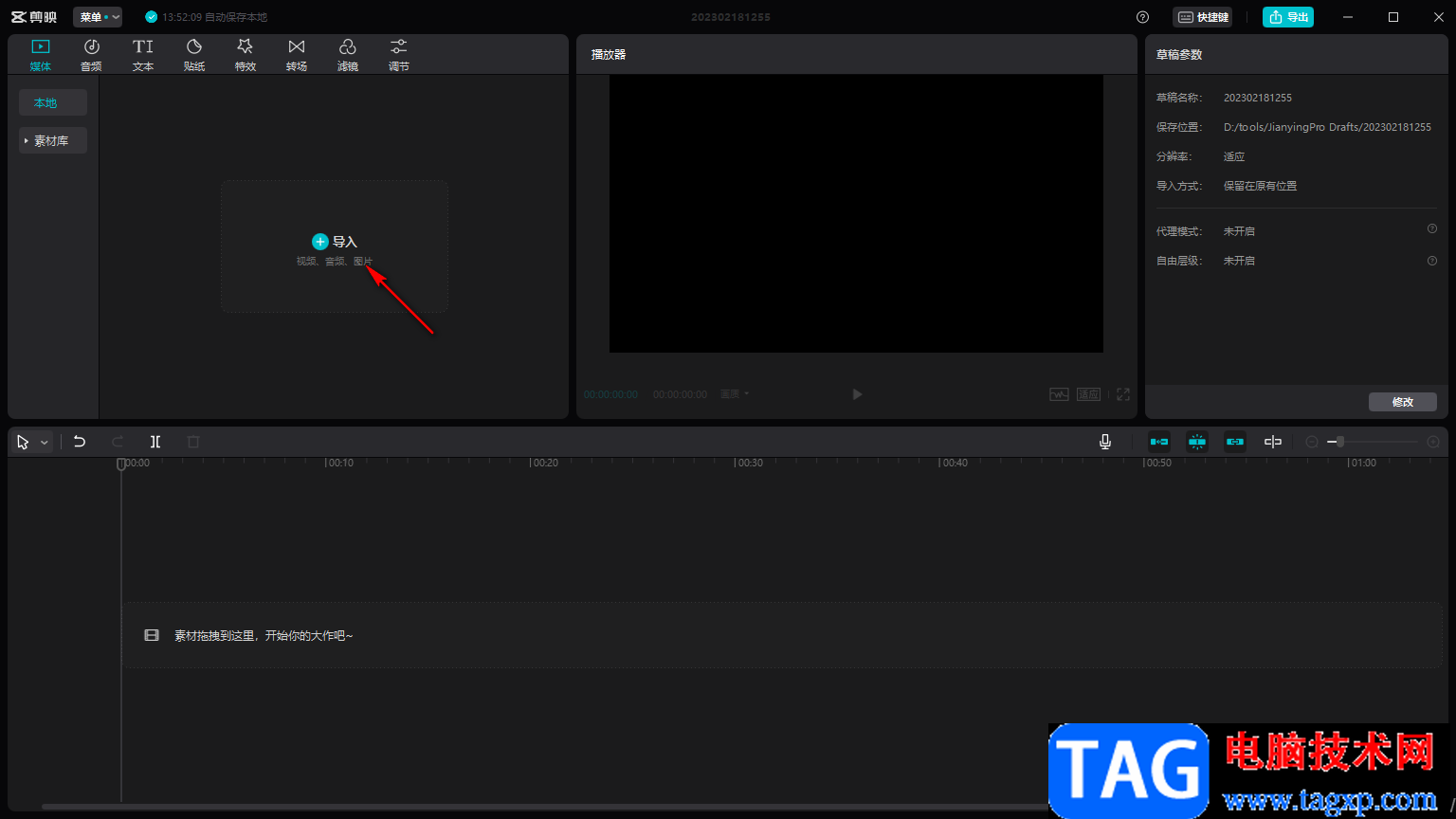
2.之后添加进来的视频用鼠标拖动到下方的视频轨道上,如图所示。
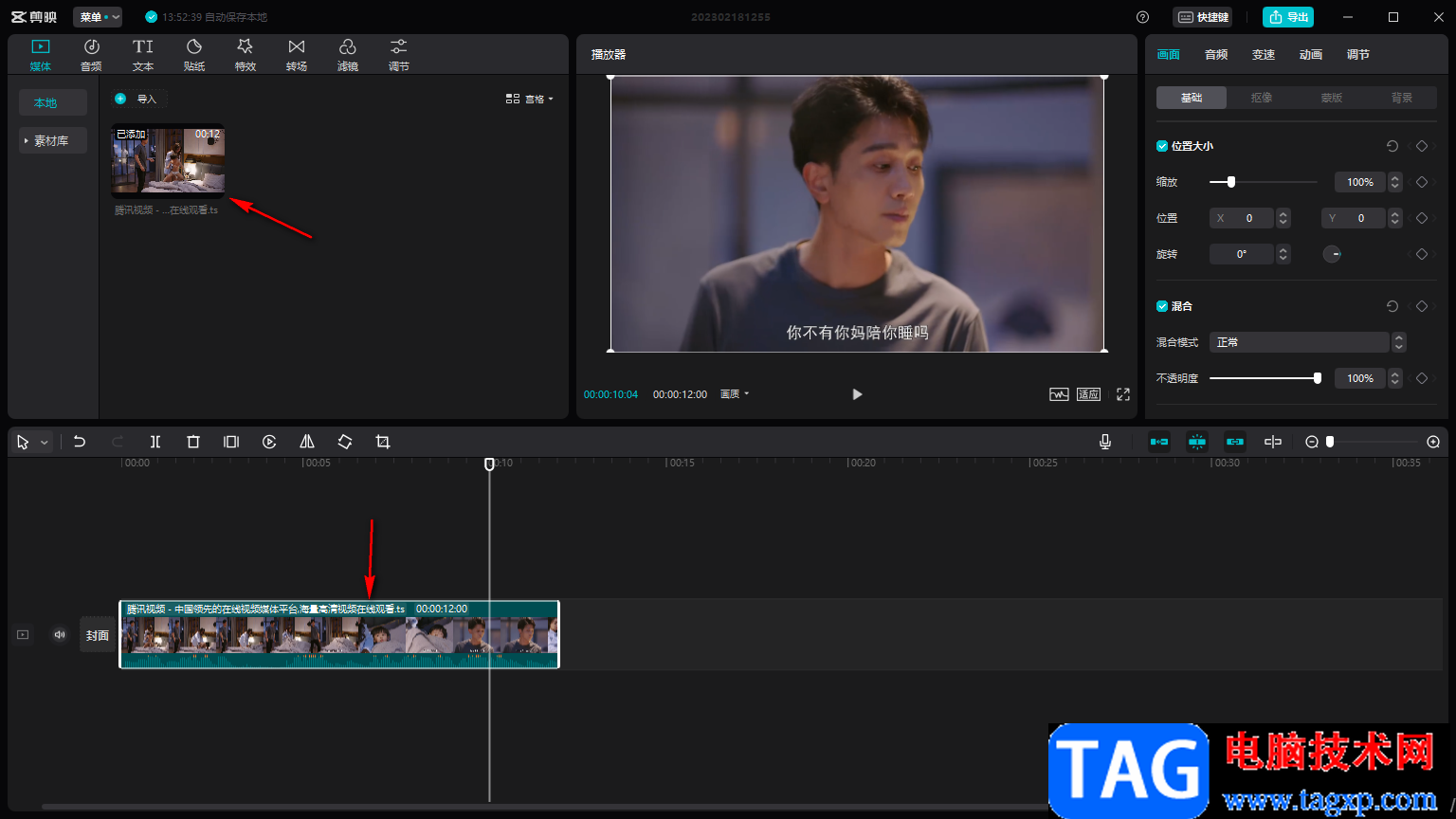
3.接着我们将鼠标移到上方的【特效】选项位置进行单击一下,之后会弹出很多的特效效果。
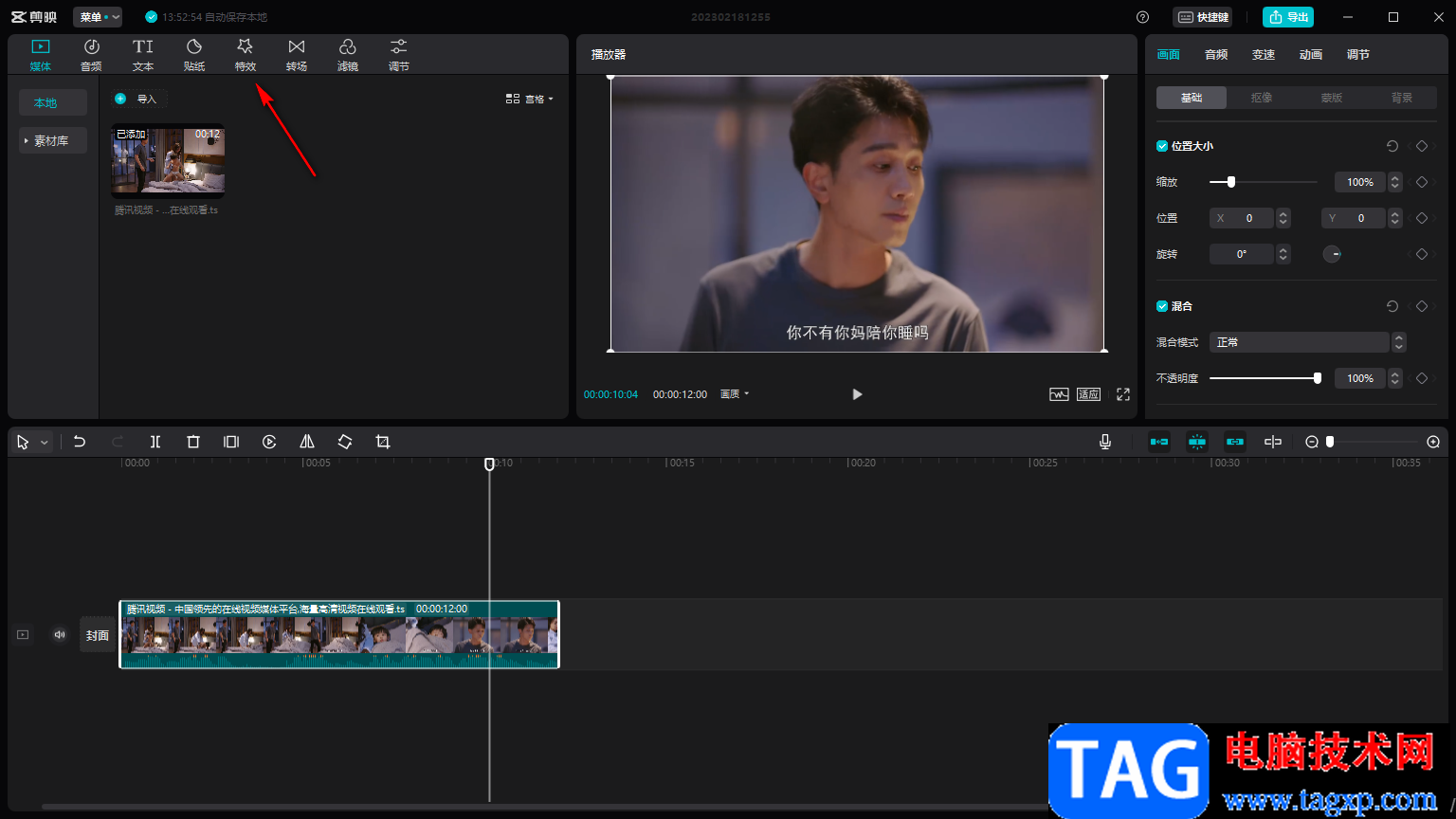
4.在左侧部分将【光】这个特效功能点击一下,那么在展开的页面中会看到很多光的特效,找到关于彩虹光影的特效,点击将其下载。
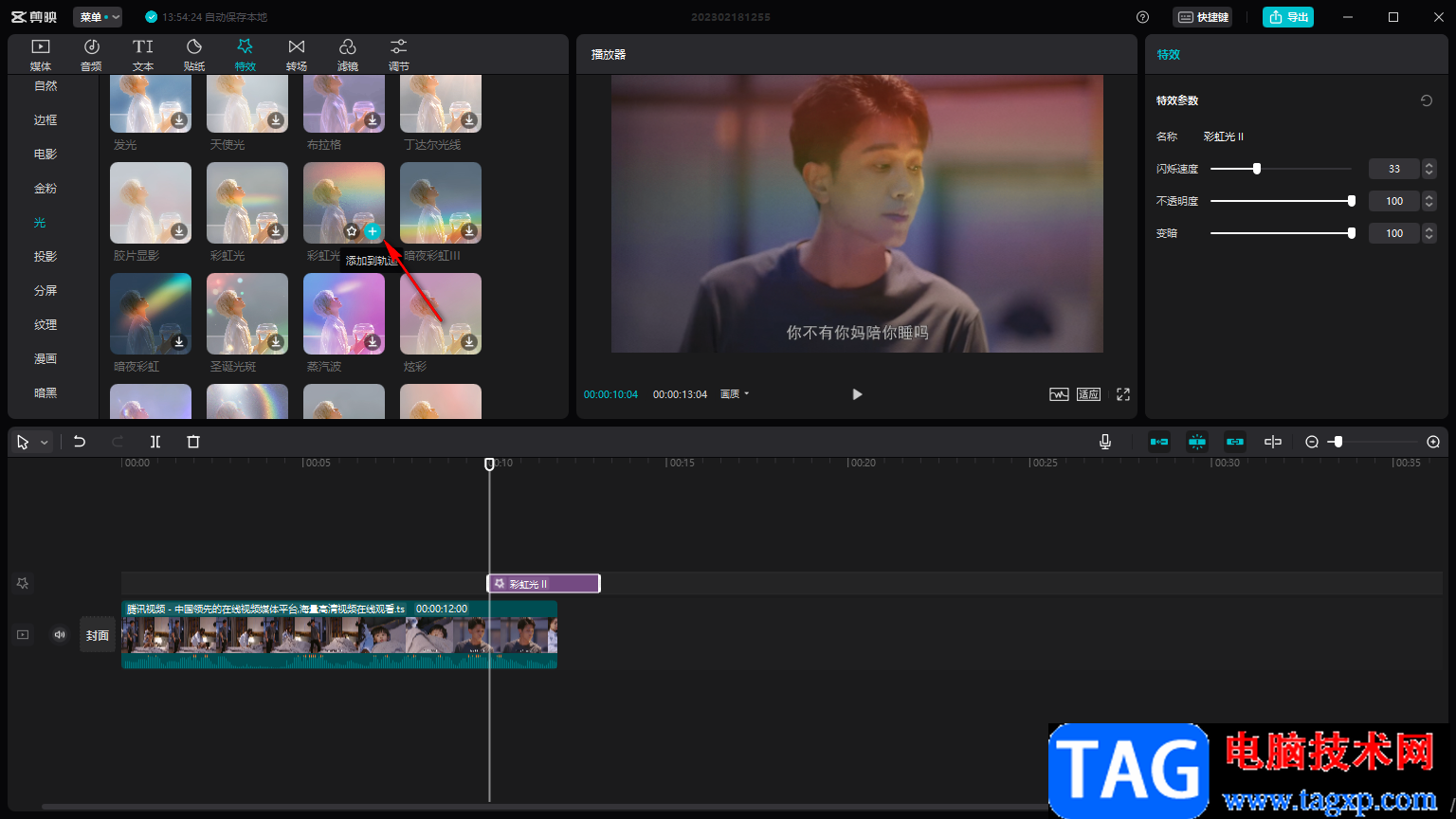
5.然后我们将下方轨道上的时间轴拖到自己想要添加彩虹光影特效的位置,之后再点击一下彩虹光影特效的加号图标即可添加完成。
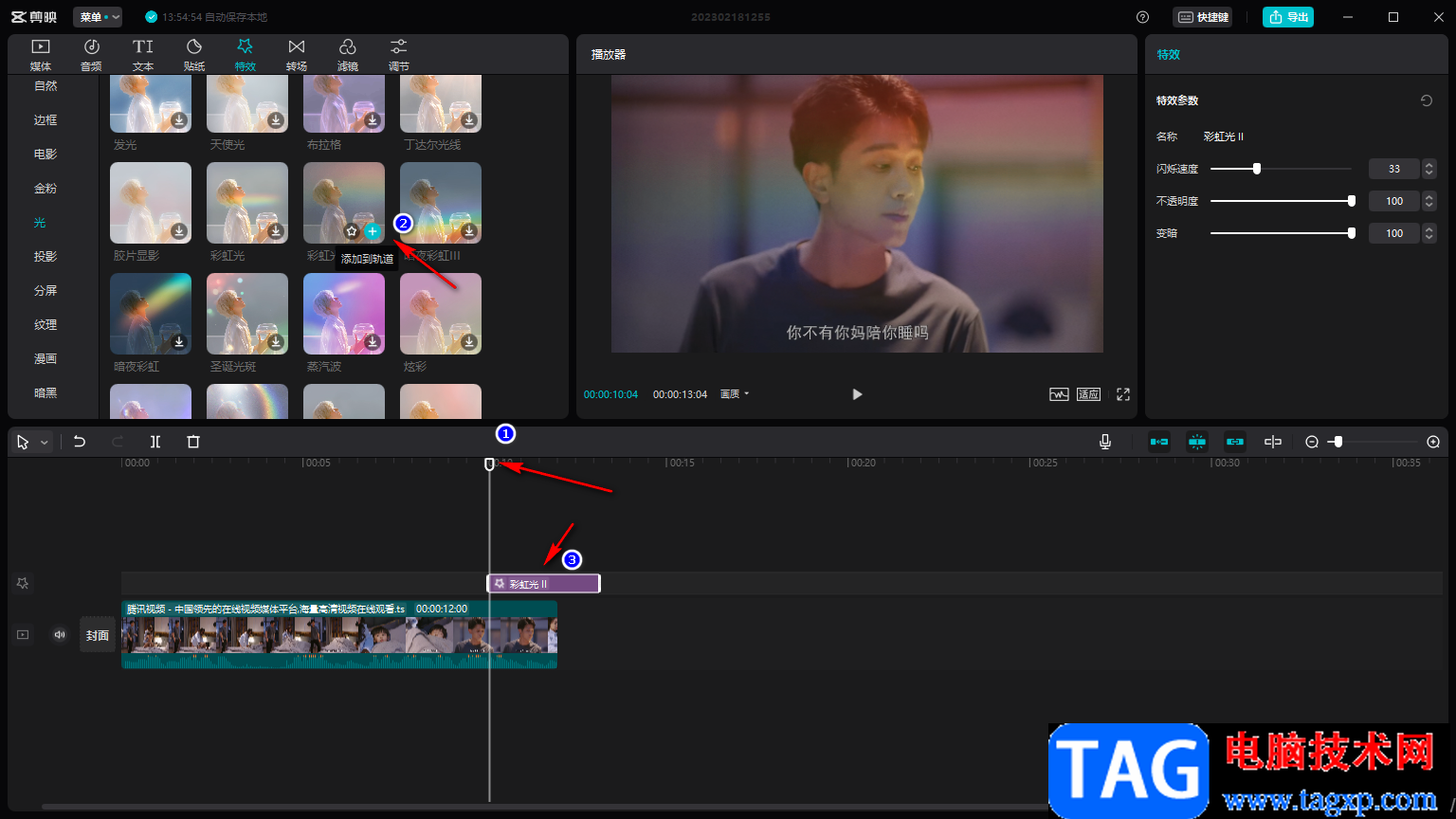
6.当你播放视频的时候,那么视频上就会有自己添加的彩虹光影特效,如图所示。
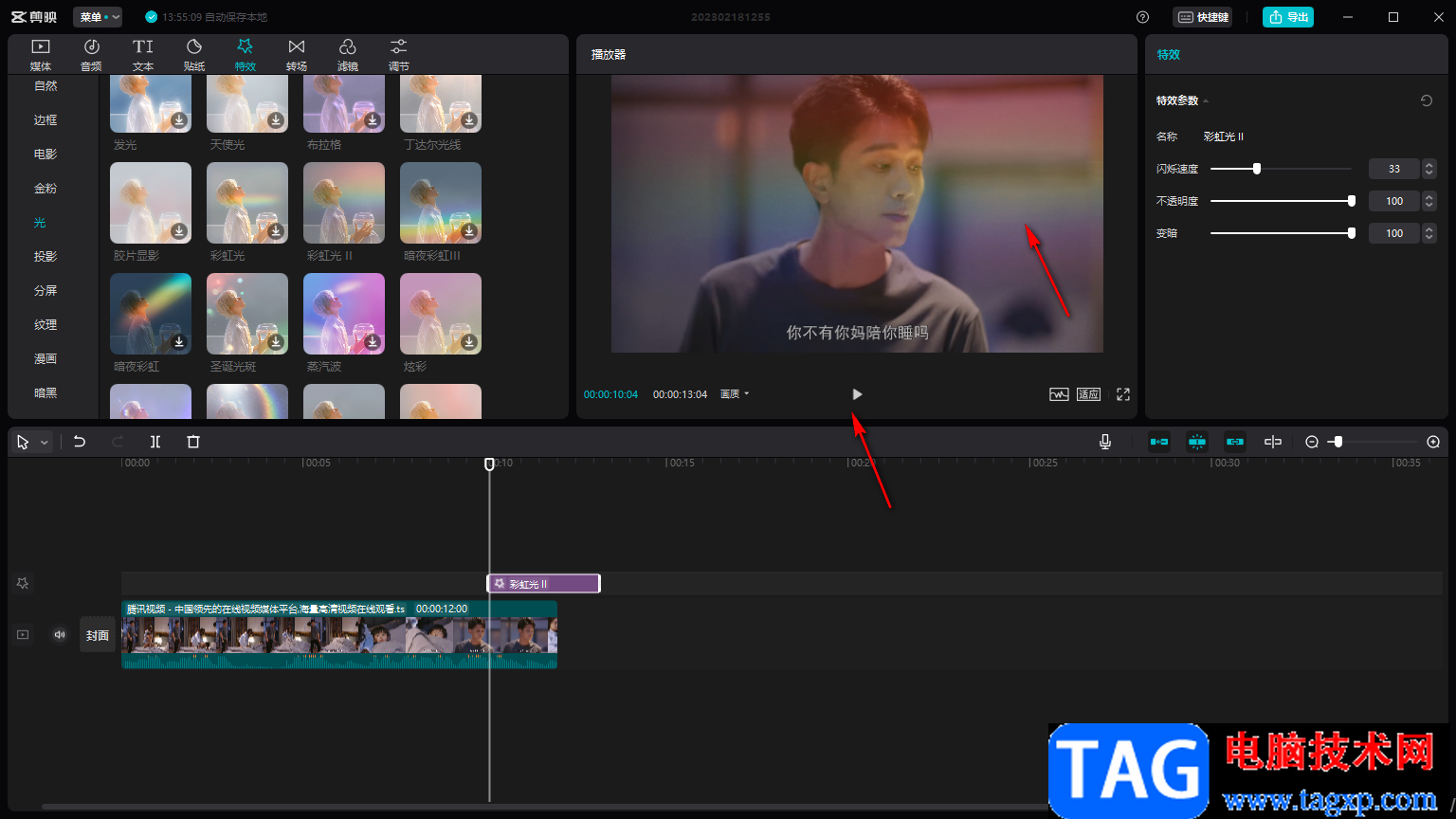
以上就是关于如何使用电脑版剪映添加彩虹光影特效的具体操作方法,如果你制作的时候一个天空白云或者雨后天晴的这种视频,那么给在视频中添加一个彩虹光影特效的话,会让视频更加的突出,有一种雨后天晴的既视感和唯美感,需要的小伙伴可以操作试试。